Pioneer DJM-2000, XDJ-AERO, CDJ-2000NXS, CDJ-850, CDJ-2000 Software manual [ru]
...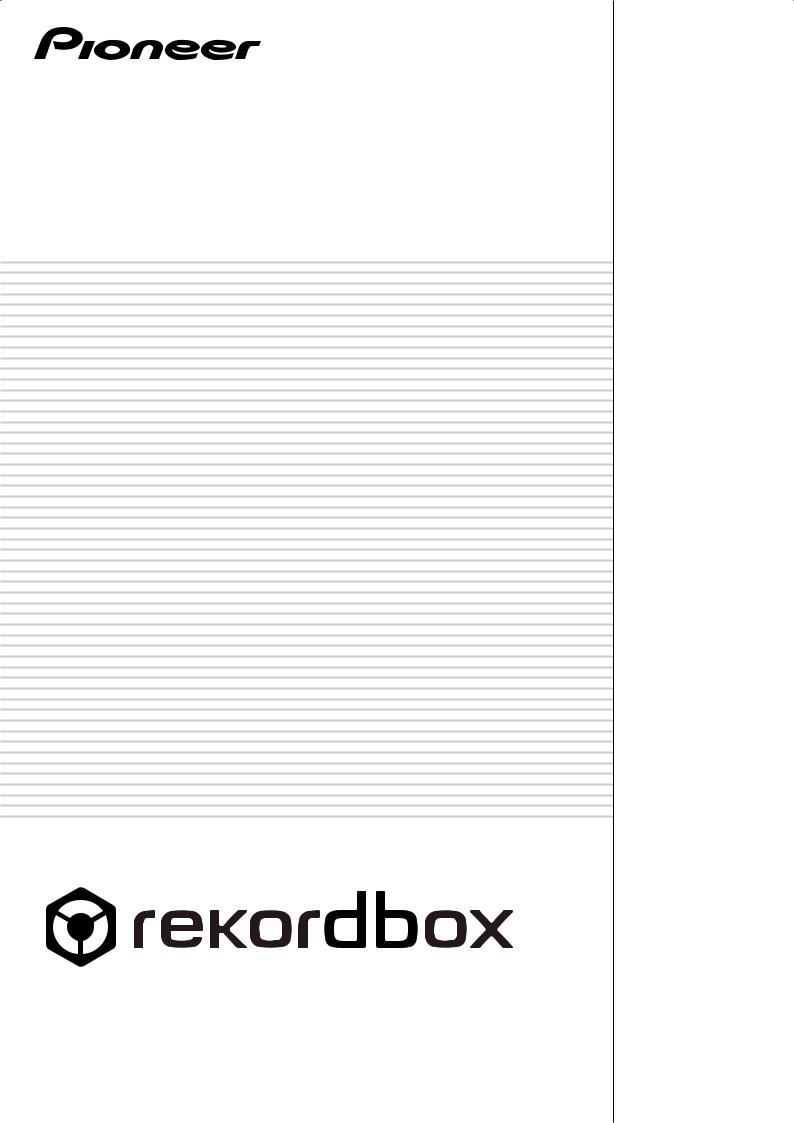
П а а
rekordbox™
И а а
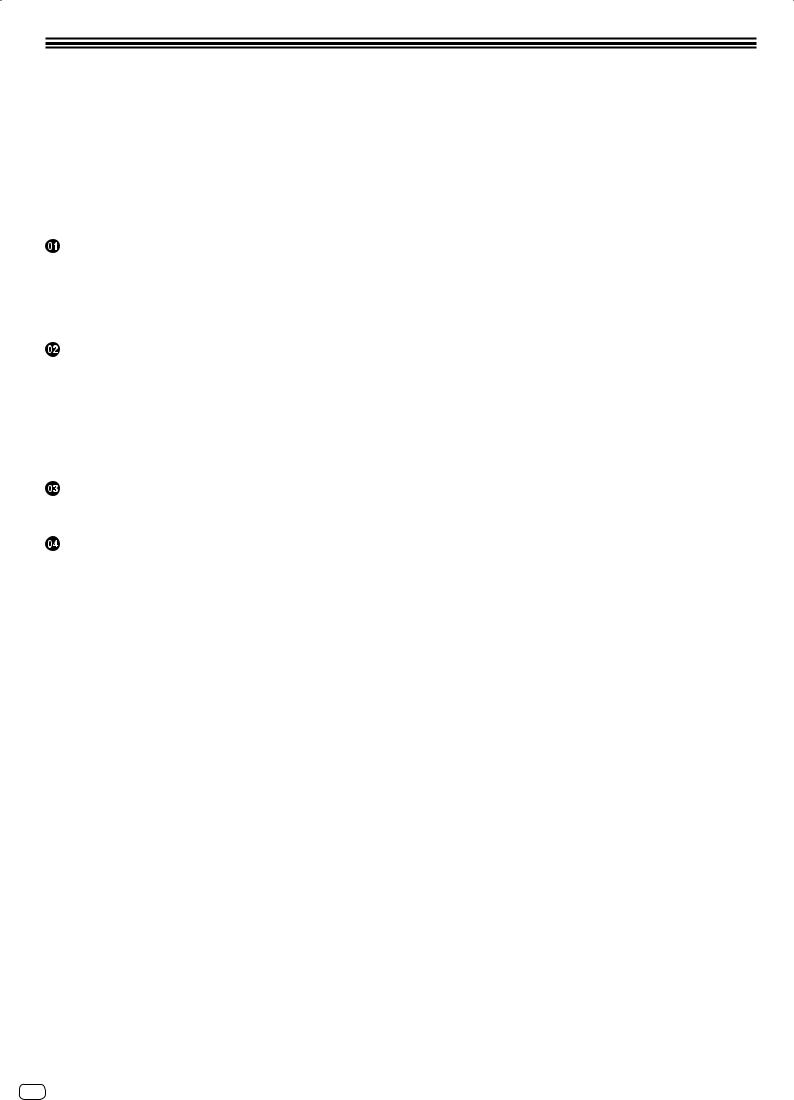
Содержание
Как следует читать данное руководство
!Названия экранов, меню и кнопок в данном руководстве указаны в скобках. (например, окно [Сборник], меню [Файл], [f])
!В данном руководстве “щелкните” означает выполнение щелчка левой клавишей мышки, “щелкните правую клавишу” означает выполнение щелчка правой клавишей мышки. При использовании компьютера Macintosh с мышкой, на которой имеется одна клавиша, “щелкните” означает выполнение щелчка клавишей мышки, “щелкните правую клавишу” означает выполнение щелчка клавишей мышки с одновременным нажатием клавиши [CTRL] на клавиатуре компьютера.
!Функции в rekordbox частично различаются в зависимости от комбинации используемых DJ изделий Pioneer. В данном руководстве обозначения изделий (например,  и
и  ) указываются, когда функции ограничены для использования с определенными изделиями. Обозначение изделия отсутствует, когда функция действительна для всех DJ изделий Pioneer, поддерживающих rekordbox. В зависимости от страны или региона вашего проживания DJ изделия Pioneer, указанные в данном руководстве могут не иметься в продаже в вашей стране или регионе.
) указываются, когда функции ограничены для использования с определенными изделиями. Обозначение изделия отсутствует, когда функция действительна для всех DJ изделий Pioneer, поддерживающих rekordbox. В зависимости от страны или региона вашего проживания DJ изделия Pioneer, указанные в данном руководстве могут не иметься в продаже в вашей стране или регионе.
О rekordbox |
|
Обзор rekordbox.................................................................................................... |
3 |
Функции rekordbox................................................................................................. |
3 |
Использование rekordbox при подготовке к воспроизведению........................ |
5 |
Использование rekordbox в сочетании с DJ изделиями.................................... |
6 |
Названия деталей................................................................................................. |
7 |
Запуск rekordbox.................................................................................................... |
9 |
Подготовка к воспроизведению |
|
Добавление музыкальных файлов в Сборник................................................. |
10 |
Поиск музыкальных файлов.............................................................................. |
11 |
Прослушивание музыкальных файлов............................................................. |
13 |
Установка точек меток и петлей........................................................................ |
15 |
Сохранение меток или петлей........................................................................... |
16 |
Сохранение меток быстрого доступа................................................................ |
16 |
Организация музыкальных файлов с помощью Списка воспроизведения... |
17 |
Организаций Метки быстрого доступа с помощью Списка банков меток |
|
быстрого доступа................................................................................................ |
19 |
Воспроизведение с использованием DJ изделий |
|
Воспроизведение от устройства USB............................................................... |
21 |
Воспроизведение с подключением к LAN......................................................... |
24 |
Дополнительная информация |
|
Настройка предпочтений................................................................................... |
27 |
Список меню........................................................................................................ |
28 |
Список жанров..................................................................................................... |
29 |
Ограничение ответственности.......................................................................... |
30 |
Использование сайта поддержки в Интернет.................................................. |
31 |
Предупреждение по авторским правам............................................................ |
31 |
Торговые марки, лицензии, др........................................................................... |
31 |
2 Ru
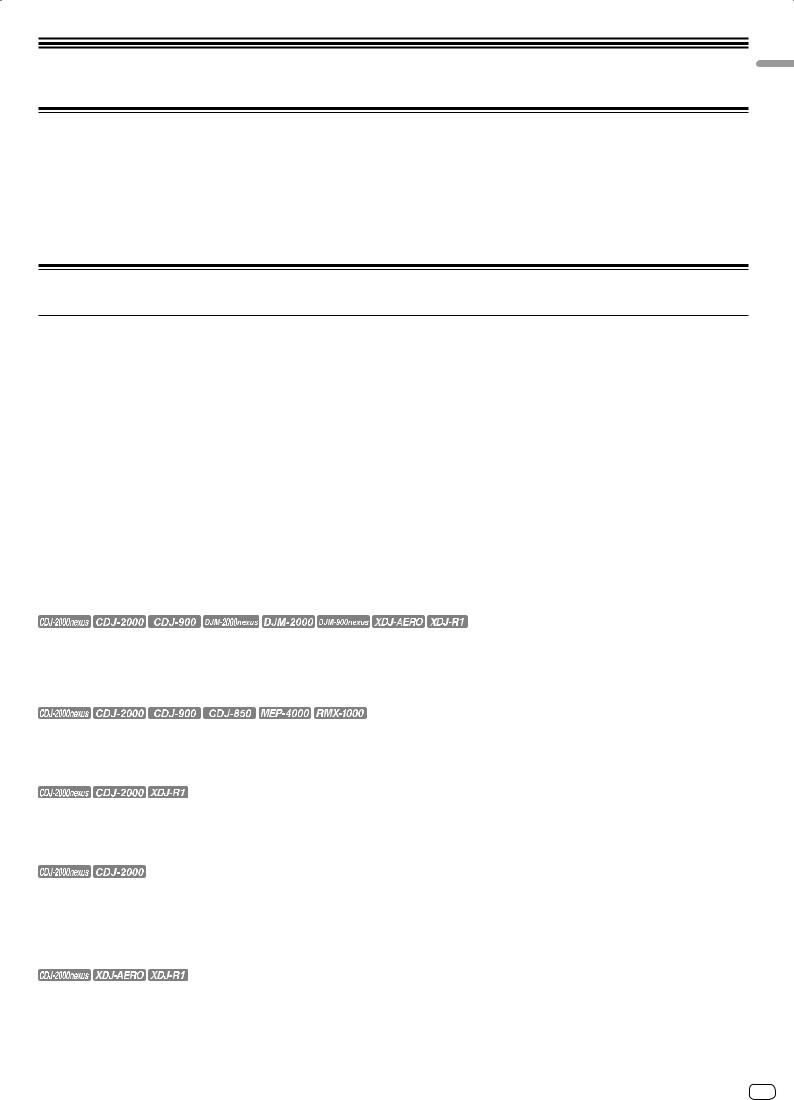
О rekordbox
Обзор rekordbox
rekordbox является программным обеспечением, разработанным для того, чтобы покупатели DJ проигрывателей Pioneer могли управлять музыкальными файлами, используемыми для DJ исполнения.
!rekordbox может использоваться для классификации и поиска музыкальных файлов, сохраненных на компьютере, а также для создания списков воспроизведения, всего, что может помочь улучшить работу DJ.
!rekordbox позволяет обнаружить, измерить и отредактировать удары, темпы (BPM) и другие элементы музыкальных файлов до исполнения.
!rekordbox может использоваться для установки и сохранения подробной информации точек (для меток, петлей, меток быстрого доступа, др.) до исполнения. С помощью rekordbox можно подготовить не только различные типы информации точек и списков воспроизведения, используемые для воспроизведения на DJ проигрывателях Pioneer, но также после воспроизведения передавать обратно на rekordbox историю воспроизведения, количество воспроизведений, информацию точек, др.
Функции rekordbox
Выполняется автоматический анализ музыкальных файлов, делая DJ исполнение более продвинутым
АНАЛИЗ МУЗЫКАЛЬНЫХ ФАЙЛОВ
Анализируя музыкальные файлы через rekordbox, можно получить и отобразить разнообразную информацию во время DJ исполнения, включая формы сигнала, удары и темпы (ВРМ). Например:
!Когда проанализированные музыкальные файлы загружаются на DJ проигрыватель, сразу-же отображается информация формы сигнала для предоставления DJ более легкой для восприятия информации о дорожке.
!Функция квантования rekordbox или DJ проигрывателя (т.е. CDJ-2000nexus, CDJ-2000, CDJ-900, XDJ-AERO, XDJ-R1) может использоваться для легкой установки точных меток и петлей.
!Можно сразу-же отобразить и увидеть точную, постоянную информацию ВРМ. В дополнение можно использовать функцию синхронизации ударов для микшировани звучания, синхронизирую темпы (ВРМ) и удары от нескольких DJ проигрывателей (т.е. CDJ-2000nexus) или левой и правой дек (т.е. XDJ-AERO, XDJ-R1).
Функции, которые могут использоваться совместно с DJ изделиями Pioneer и rekordbox зависят от используемых DJ изделий.
СЕТКА УДАРОВ
Обнаруженные во время анализа музыкальных файлов позиции ударов (удары) отображаюся в виде сетки с точками или линиями на увеличенном дисплее формы сигнала.
QUANTIZE
rekordbox можно использовать для обнаружения и регулировки комбинаций ударов музыкальных файлов до их исполнения на DJ изделии. Это позволит устанавливать и воспроизводить метки, петли и эффекты с точностью до удара на DJ изделии, с автоматическим исправлением любых временных ошибок, которые могут иметься при нажатии на кнопки.
CUE/LOOP POINT MEMORY
С помощью rekordbox можно заранее установить и сохранить точки меток и петлей и затем вызывать их на DJ проигрывателе. С помощью rekordbox можно сохранить до 10 точек меток/петлей на музыкальный файл. Также созданные с помощью rekordbox петли можно выделять и выводить в файлы WAVE.
HOT CUE
Сохраненные заранее с помощью rekordbox метки быстрого доступа могут вызываться на DJ проигрыватель. С помощью rekordbox можно сохранить до трех меток быстрого доступа на музыкальный файл.
СПИСОК БАНКОВ МЕТОК БЫСТРОГО ДОСТУПА
С помощью rekordbox можно создавать комбинации трех меток быстрого доступа (A, B и C) для использования на DJ проигрывателе в виде списков банков меток быстрого доступа. В списках банков быстрого доступа можно скомбинировать и зарегистрировать метки из различных музыкальных файлов.
Можно приготовить несколько списков, что позволит быстро вызывать большое количество комбинаций меток быстрого доступа, чем было возможно ранее на DJ проигрывателях.
BEAT SYNC
Проанализировав музыкальные файлы с помощью rekordbox, становится возможным использовать широкий спектр эффектов и микшировать звучание, синхронизирующих темпы (ВРМ) и удары между несколькими DJ проигрывателями (или между левой и правой деками), что намного расширяет диапазон DJ исполнений.
rekordbox О
Ru 3

Установка информации дорожки для облегчения просмотра на DJ проигрывателе
ПРОСМОТР БИБЛИОТЕКИ
rekordbox можно использовать для установки отображаемых категорий и критериев сортировки. Когда данные параметры установлены с помощью rekordbox, можно будет отображать, сортировать и выполнять поиск музыкальных файлов, используя функцию просмотра библиотеки на DJ проигрывателе (просмотр по жанру, ВРМ, др.).
СПИСОК ВОСПРОИЗВЕДЕНИЯ
Заранее создав списки воспроизведения из любимых музыкальных файлов с помощью rekordbox, можно быстро находить нужные дорожки на DJ проигрывателе.
СПИСОК ТЭГОВ
В дополнение к спискам воспроизведения, музыкальные файлы, которые будут скоро воспроизводиться, можно временно собрать в списке тэгов rekordbox. Список тэгов rekordbox можно совместно использовать по сети между компьютером и любыми DJ проигрывателями, подключенными к сети LAN. Данная функция полезна при выборе дорожек во время живого исполнения с поочередным использованием нескольких DJ проигрывателей.
Подключение и совместное использование музыкальных файлов и данных между DJ изделиями
USB EXPORT
С помощью устройств USB (флэш-память или жесткий диск) можно перенести музыкальные файлы и их соответствующие данные, сохраненные с помощью rekordbox, на DJ проигрыватель без изнурительного перемещения компьютера в кабинку DJ. Для некоторых DJ проигрывателей (например, CDJ-2000nexus или CDJ-2000), в дополнение к устройствам USB могут использоваться карты памяти SD.
LINK EXPORT
Подключив компьютер к DJ проигрывателю через кабель LAN или беспроводную сеть LAN, можно загружать музыкальные файлы или данные, сохраненные на rekordbox, на DJ проигрыватель в режиме реального времени.
Для инструкций по подключениям смотрите Инструкции по эксплуатации к каждому определенному DJ проигрывателю и компьютеру.
PRO DJ LINK
Установив подключение PRO DJ LINK с помощью кабелей LAN, можно будет совместно использовать музыкальные файлы и данные в rekordbox между DJ микшером и несколькими DJ проигрывателями. Можно подключить до четырех DJ проигрывателей.
Также одновременно можно подключить до двух компьютеров, на которых запущен rekordbox, позволяя незаметно производить замену DJ.Помните, что в зависимости от конфигурации сети LAN и технических характеристик DJ проигрывателя можно установить связь с максимум шестью компьютерами (два по проводному подключению, четыре по беспроводному подключению).
LINK MONITOR
Музыкальные файлы rekordbox можно контролировать через наушники от DJ микшера, который подключен через PRO DJ LINK.
Сохранение информации воспроизведения дорожки с DJ проигрывателя для текущего обзора или последующего использования DJ исполнения
HISTORY/СПИСОК ВОСПРОИЗВЕДЕНИЯ
На rekordbox можно обновлять истории всех дорожек, воспроизводившихся во время каждой сессии на DJ проигрывателе, а также истории созданных на DJ проигрывателе списков воспроизведения. Их можно будет затем сохранить в виде списков воспроизведения на rekordbox.
4 Ru

Использование rekordbox при подготовке к воспроизведению
Установите rekordbox на компьютер с прилагаемого к DJ проигрывателю Pioneer (CDJ-2000nexus, CDJ-2000, CDJ-900, CDJ-850, CDJ-350, XDJ-AERO или
XDJ-R1) CD-ROM. Подробнее о лицензионном соглашении к программному обеспечению rekordbox, минимальным требованиям к операционной среде, процедуре установки, др., смотрите отдельную прилагающуюся документацию “Прочитайте перед использованием”.
!Программу установки также можно загрузить со страницы поддержки rekordbox в Интернет. Лицензионное соглашение к программному обеспечению rekordbox, информацию по минимальным требованиям к операционной среде, процедуре установки, др. также можно увидеть на сайте поддержки rekordbox
в Интернет (l Использование сайта поддержки в Интернет на стр. 31).
М а а |
1 |
Импортируйте музыкальные файлы на компьютер. |
|
|
|
||
|
|
Подготовьте музыкальные файлы на компьютере. |
|
1 И а а а . |
|
! |
rekordbox не позволяет импортировать музыкальные файлы с аудио |
|
|
|
CD дисков или приобретать музыкальные файлы через Интернет. |
|
|
Рекомендуется подготовить музыкальные файлы на компьютере, которые |
|
2 Д а а а а rekordbox. |
|
||
|
|
|
уже были импортированы другим приложением (l Загружаемые и вос- |
|
|
|
|
производимые музыкальные файлы (файловые форматы) на стр. 30).
rekordbox |
3 В - |
|
€ rekordbox. |
4 Вƒ „ а DJ ƒ -.
2 Добавьте музыкальные файлы в сборник на rekordbox.
Проанализируйте и измерьте удары и темпы (BPM) музыкального файла.
!Инфомацию тэгов музыкальных файлов (например, МР3, ААС), а также информацию по музыкальным файлам можно импортировать из библио-
теки iTunes.
3 Выполните приготовления с помощью rekordbox.
Установите различные точки исполнения (метка, петля и метка быстрого доступа).
Создайте списки, которые будут использоваться при исполнении (списки воспроизведения и списки банков меток быстрого доступа).
!Можно импортировать список воспроизведения (M3U и PLS), созданный другими программами, а также список воспроизведения из библиотеки iTunes.
4 Воспроизводите в сочетании с DJ изделиями.
С помощью информации точек и списков воспроизведения, подготовленных с помощью rekordbox, можно выполнять воспроизведение на DJ изделиях
Pioneer.
! Данные об истории воспроизведения, количестве раз воспроизведения, информации точек, др. DJ проигрывателя Pioneer можно передавать обратно на rekordbox.
Использование мобильных устройств при подготовке к воспроизведению
|
rekordbox |
rekordbox |
Б а |
|
|
|
LAN |
К а |
М |
|
Проанализированные с помощью rekordbox музыкальные файлы, списки воспроизведения и созданное с помощью rekordbox содержание My Settings, др. можно передавать на мобильные устройства (например, iPhone, устройства Android™). Также отредактированные на мобильных устройствах музыкальные данные можно отражать в rekordbox (l Подключение мобильных устройств, поддерживающих беспроводную сеть LAN (Wi-Fi®) на стр. 21).
!rekordbox также должен быть установлен на мобильном устройстве. Версию rekordbox для мобильного устройства также можно загрузить на мобильное устройство с онлайн рынков программного обеспечения как
App Store, Play Store.
!Информацию по функциям, которые могут использоваться с мобильными устройствами смотрите в руководстве пользователя к версии rekordbox для мобильного устройства.
!Подробнее о подключении к беспроводной сети LAN смотрите инструкции по эксплуатации к мобильному устройству, компьютеру или устройству беспроводной сети LAN.
rekordbox О
Ru 5
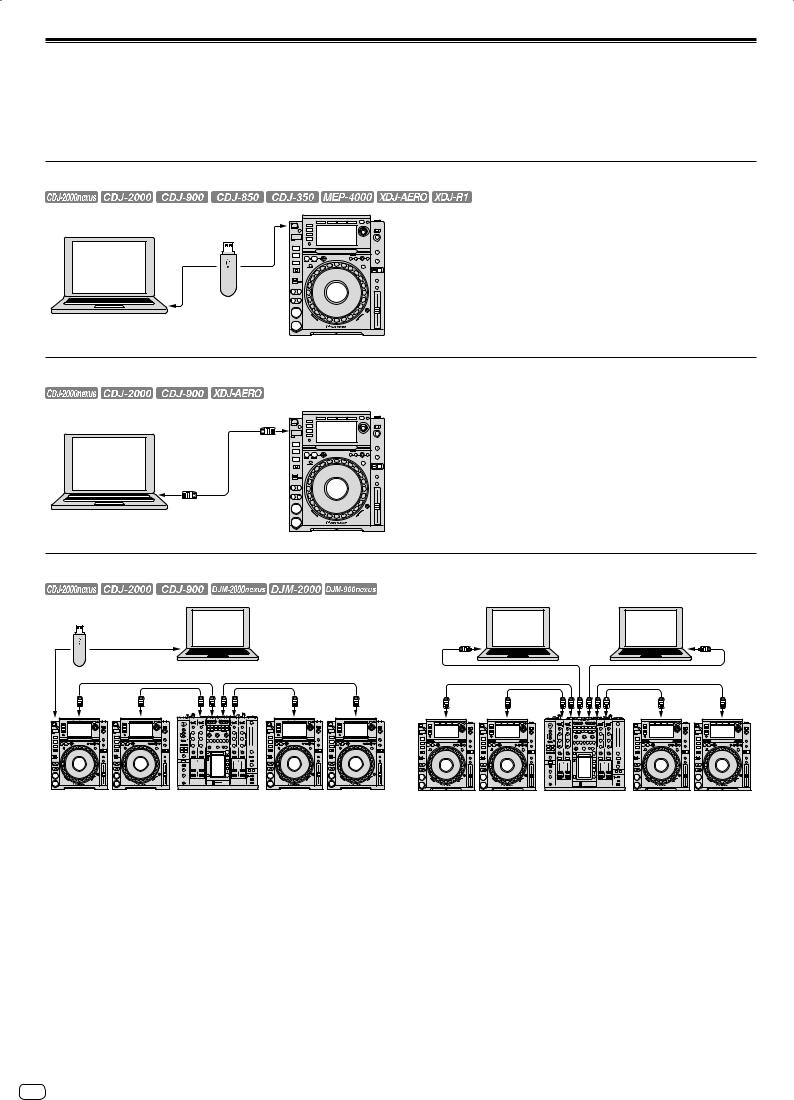
Использование rekordbox в сочетании с DJ изделиями
Обязательно прочтите информацию по “Мерам безопасности” и “Подключениям” в Инструкции по эксплуатации для каждого соответствующего DJ изделия до подключения изделия (изделий) к компьютеру.
Для проверки совместимости карт памяти SD и устройств USB (флэш-память или жесткий диск) с DJ проигрывателями Pioneer смотрите Инструкции по эксплуатации к каждому определенному DJ проигрывателю.
Наиболее свежая информация по DJ проигрывателям Pioneer, которые могут использоваться с rekordbox, доступна на сайте поддержки rekordbox в Интернет
(l Использование сайта поддержки в Интернет на стр. 31).
Воспроизведение от устройства USB (USB EXPORT)
К а |
У USB |
rekordbox |
|
|
DJ а |
С помощью устройств USB (флэш-память или жесткий диск) можно перенести музыкальные файлы и их соответствующие данные, сохраненные с помощью rekordbox, на DJ проигрыватель без изнурительного перемещения компью-
тера в кабинку DJ (l Воспроизведение от устройства USB на стр. 21).
!Для некоторых DJ проигрывателей (например, CDJ-2000nexus или CDJ2000), в дополнение к устройствам USB могут использоваться карты памяти SD.
Воспроизведение с подключением к LAN (LINK EXPORT)
К а |
Ка LAN |
|
а |
||
|
||
|
LAN |
|
rekordbox |
|
Подключив компьютер к DJ проигрывателю через кабель LAN или беспровод-
ную сеть LAN (l Воспроизведение с подключением к LAN на стр. 24), можно загружать музыкальные файлы или данные, сохраненные на rekordbox, на DJ проигрыватель в режиме реального времени.
!Для инструкций по подключениям смотрите Инструкции по эксплуатации к каждому определенному DJ проигрывателю и компьютеру.
DJ а
Воспроизведение в сочетании с несколькими DJ изделиями (PRO DJ LINK)
У USB |
rekordbox |
К а |
rekordbox К а rekordbox |
|
|
|
|
|
|
Ка LAN |
Ка LAN |
DJ а |
DJ М |
DJ а |
Подключив совместимый с PRO DJ LINK DJ микшер и DJ проигрыватель(и) через кабель LAN, музыкальные файлы и данные rekordbox, сохраненные на устройстве USB можно будет передавать на максимум четыре DJ проигрыва-
теля (l Воспроизведение от устройства USB на стр. 21).
!Для некоторых DJ проигрывателей (например, CDJ-2000nexus или CDJ2000), в дополнение к устройствам USB могут использоваться карты памяти SD.
!Вместо DJ микшера можно использовать концентратор-коммутатор.
!Для инструкций по подключениям смотрите Инструкции по эксплуатации к каждому определенному DJ изделию.
DJ а |
DJ М |
DJ а |
Подключив компьютер с установленным rekordbox через кабель LAN с помощью подключения PRO DJ LINK, можно будет загружать музыкальные файлы и данные rekordbox на максимум четыре DJ проигрывателя в режиме реального времени.
Также, подключив поддерживающий PRO DJ LINK DJ микшер и компьютер с установленным rekordbox через кабель LAN, можно будет контролировать музыкальные файлы rekordbox через наушники, подключенные к DJ микшеру
(l Воспроизведение с подключением к LAN на стр. 24).
!Вместо DJ микшера можно использовать концентратор-коммутатор.
!С помощью подключения PRO DJ LINK можно подключить до двух компьютеров. В зависимости от конфигурации сети LAN и технических характеристик DJ проигрывателя, все-таки можно установить связь с максимум шестью компьютерами (два по проводному подключению, четыре по беспроводному подключению).
!Подробнее о подключениях смотрите Инструкции по эксплуатации к каждому соответствующему DJ изделию и компьютеру.
6 Ru

Названия деталей
Панель проигрывателя
5 |
6 7 8 9 |
a |
1
2
3
4
k
1 o/p
Переход на начало дорожки (поиск дорожки).
!Щелкните по [p] для перехода на начало следующей дорожки.
!Щелкните по [o] для перехода на начало текущей воспроизводящейся дорожки. Нажмите дважды для перехода на предыдущую дорожку, стоящую перед текущей дорожкой.
2 m/n
Нажмите и удерживайте во время воспроизведения для быстрой прокрутки вперед или быстрой прокрутки назад (поиск).
3 CUE
Устанавливает точки меток.
l Установка точек меток и петлей на стр. 15
4 f
Запускает или устанавливает паузу воспроизведения. l Прослушивание музыкальных файлов на стр. 13
5 HOT CUE (A, B, C)
Здесь сохраняются метки быстрого доступа.
l Сохранение меток быстрого доступа на стр. 16
6 LOOP IN/LOOP OUT
Устанавливает метки и точки входа в петлю/выхода из петли в режиме реального времени.
l Установка точек меток и петлей на стр. 15
7 QUANTIZE
Устанавливает точки меток и петлей на ближайшую сетку ударов. l Установка точек меток и петлей на стр. 15
l Сохранение меток быстрого доступа на стр. 16
8 RELOOP
Отменяет или возобновляет воспроизведение петли. l Установка точек меток и петлей на стр. 15
9 Автоматическая ударная петля (4, 8, 16, 32)
Устанавливает продолжительность петли путем указания количества ударов.
l Установка точек меток и петлей на стр. 15
A Дисплей времени (TIME/REMAIN), минута (M), секунда (S), миллисекунда (MS)
1000 миллисекунд равны 1 секунде.
!Щелкните по [TIME] для переключения [REMAIN (дисплей оставшегося времени)].
!Щелкните по [REMAIN] для переключения [TIME (дисплей прошедшего времени)].
B Дисплей BPM
Отображает BPM (удары в минуту) текущей воспроизводящейся дорожки. l Прослушивание музыкальных файлов на стр. 13
b c d e f |
g h |
i
j
ml
C Дисплей адреса воспроизведения и полной формы сигнала
Текущая позиция воспроизведения обозначается тонкой вертикальной линией, отображаемой поверх формы сигнала, а горизонтальная полоса отображается ниже формы сигнала для отображения места воспроизведения дорожки.
!Горизонтальная полоса высвечивается с левой стороны в режиме прошедшего времени воспроизведения.
!Горизонтальная полоса отключается с левой стороны в режиме оставшегося времени воспроизведения.
D Предпочтения
Открывает экран [Предпочтения].
l Настройка предпочтений на стр. 27
E Обложка
Отображает рисунки обложек музыкальных файлов.
l Добавление музыкальных файлов в Сборник на стр. 10
F Селектор дисплея панели проигрывателя
Включает и отключает дисплей панели проигрывателя. l Поиск музыкальных файлов на стр. 11
G MEMORY/ACTIVE
Сохраняет установленные точки меток и петлей.Также, устанавливает одну сохраненную петлю в виде активной петли.
l Сохранение меток или петлей на стр. 16
H Вызов метки/петли
Вызывает сохраненные точки меток и петлей. l Сохранение меток или петлей на стр. 16
I Уровень громкости
Перетащите вверх или вниз для регулировки уровня громкости.
J Приглушение
Нажмите для приглушения звучания.
K +/  /–
/–
Увеличивает или умешьшает увеличенные дисплеи формы сигнала.
L Увеличенный дисплей формы сигнала и сетка ударов
Позицию воспроизведения можно передвигать вперед или назад, перетягивая отображенную форму сигнала влево или вправо.
Позиции ударов, обнаруженные во время анализа музыкальных файлов отображаются белыми точками.
l Прослушивание музыкальных файлов на стр. 13
M Регулировка сетки ударов
Открывает меню регулировки сетки ударов и отображает ее внизу увеличенного дисплея формы сигнала.
l Прослушивание музыкальных файлов на стр. 13
rekordbox О
Ru 7
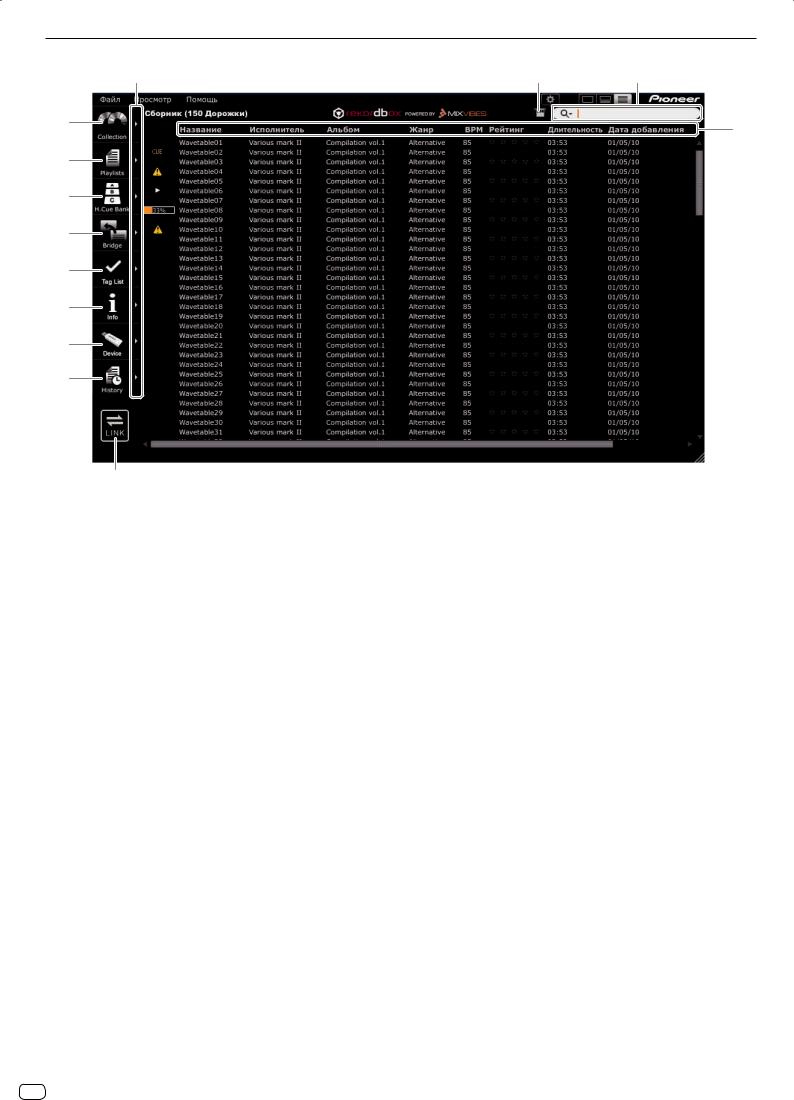
Панель просмотра
9
1
2
3
4
5
6
7
8
d
1 Collection
Отображает окно [Сборник] на панели просмотра.
l Добавление музыкальных файлов в Сборник на стр. 10
a b
c
8 History
Отображает окно [История] на панели просмотра. l Воспроизведение с подключением к LAN на стр. 24
2 Playlists
Отображает окно [Список воспроизведения] на панели просмотра.
l Организация музыкальных файлов с помощью Списка воспроизведе-
ния на стр. 17
9 Отобразить окна рядом
Отображает окна рядом справа от текущего отображенного окна. Для закрытия окна, отображенного на правой стороне, щелкните по [c] в верхнем левом углу окна.
3 H. Cue Bank
Отображает окно [Список банков меток быстрого доступа] на панели просмотра.
l Организаций Метки быстрого доступа с помощью Списка банков меток быстрого доступа на стр. 19
4 Bridge
Отображает окно [Mост] на панели просмотра.
l Добавление музыкальных файлов в Сборник на стр. 10
l Организация музыкальных файлов с помощью Списка воспроизведе-
ния на стр. 17
5 Tag List
Отображает окно [Список тэгов] на панели просмотра. l Воспроизведение с подключением к LAN на стр. 24
6 Info
Отображает окно [Информация] на панели просмотра. l Добавление музыкальных файлов в Сборник на стр. 10
7 Device
Отображает окно [Устройство] на панели просмотра. l Воспроизведение от устройства USB на стр. 21
A Фильтр категории
Производит поиск музыкальных файлов с помощью фильтра категории. l Поиск музыкальных файлов на стр. 11
B Фильтр поиска
Производит поиск музыкальных файлов с помощью фильтра поиска. l Поиск музыкальных файлов на стр. 11
C Заголовок колонки
Сортирует и включает поиск информации музыкального файла.
Можно включить или отключить отображение заголовков колонок, а также поменять их порядок.
l Поиск музыкальных файлов на стр. 11
D LINK
Позволяет установить связь с DJ изделиями (например, CDJ-2000nexus, CDJ-2000, CDJ-900, XDJ-AERO), подключенными через кабель LAN или беспроводную сеть LAN.
l Воспроизведение с подключением к LAN на стр. 24
8 Ru
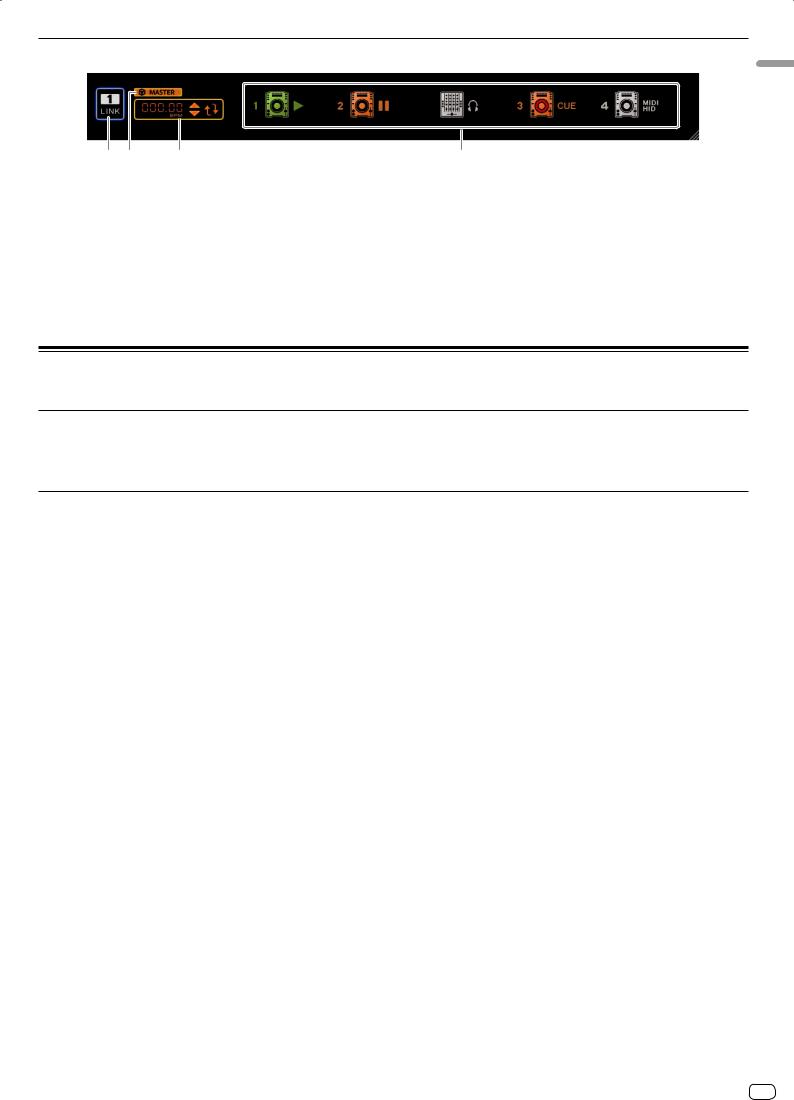
Панель состояния подключения
rekordbox О
1 2 |
3 |
4 |
|
1 LINK |
|
3 Эталонный BPM |
|
Прерывает связь с DJ изделиями (например, CDJ-2000nexus, CDJ-2000, |
Указывает темп (BPM), используемый для мастера синхронизации. |
||
CDJ-900, XDJ-AERO), подключенными через кабель LAN или беспровод- |
l Использование функции синхронизации ударов между несколькими DJ |
||
ную сеть LAN. |
|
проигрывателями для воспроизведения на стр. 25 |
|
l Воспроизведение с подключением к LAN на стр. 24 |
4 Состояние подключения |
||
2 Мастер синхронизации |
|||
Отображает состояние DJ изделий (например, CDJ-2000nexus, CDJ-2000, |
|||
При воспроизведении DJ проигрывателей (например, CDJ-2000nexus) с |
CDJ-900, XDJ-AERO), подключенных через кабель LAN или беспроводную |
||
помощью функции синхронизации ударов, данная функция синхронизи- |
сеть LAN, в нижней части панели просмотра. |
||
рует с использованием эталонного ВРМ (темпа), указанного с помощью |
l Воспроизведение с подключением к LAN на стр. 24 |
||
rekordbox. |
|
|
|
l Использование функции синхронизации ударов между несколькими DJ |
|
||
проигрывателями для воспроизведения на стр. 25 |
|
||
Запуск rekordbox
Перед использованием rekordbox войдите в систему как пользователь, обладающий правами администратора компьютера.
Для Mac OS X
С помощью Finder откройте папку [Приложение], затем дважды щелкните по [rekordbox 2.x.x.app].
2.x.x означает версию rekordbox.
Для Windows® 7, Windows Vista® и Windows® XP
Щелкните по кнопке меню Windows [Пуск], затем [Все программы] > [Pioneer] > [rekordbox 2.x.x] > [rekordbox 2.x.x].
2.x.x означает версию rekordbox.
Ru 9

Подготовка к воспроизведению
Добавление музыкальных файлов в Сборник
Данная процедура используется для анализа музыкальных файлов на компьютере и их регистрации в музыкальном сборнике rekordbox.
Анализ музыкальных файлов или музыкальных папок
1 Щелкните по  .
.
На панели просмотра отображается окно [Сборник].
2 Выберите меню [Файл] > [Импорт] > [Файл].
Открывается экран [Добавить в сборник].
3 Выберите папку, где сохранены музыкальные файлы, и имя файла, и затем щелкните по [Открыть].
Музыкальный файл добавляется в сборник и загружается и отображается информация тэга по нему. Когда запускается анализ информации звуковой волны, слева от анализируемого музыкального файла отображается  , затем один раз отключается по завершении анализа.
, затем один раз отключается по завершении анализа.
Для анализа информации формы сигнала музыкальных файлов можно выбрать один из двух режимов: [Обычный] и [Динамический] (l Анализ дорожки на стр. 27).
!Для добавления всех музыкальных файлов в папке выберите меню [Файл] > [Импорт] > [Папка].
!Музыкальный файл также можно добавить, открыв Finder или Windows Explorer и перетащив музыкальный файл в окно [Сборник].
!Информация тэга может не отображаться при добавлении файла WAVE или AIFF в Сборник. Типами информации тэга, которые могут регистрироваться от музыкального файла, являются тэги ID3 (v1, v1.1, v2.2.0, v2.3.0, и v2.4.0) или метатэги.
!По завершении анализа информации формы сигнала музыкального файла позиции ударов и темп (BPM) можно проверить на панели проигры-
вателя (l Прослушивание музыкальных файлов на стр. 13).
!Во время анализа информации формы сигнала музыкального файла одновременно можно обнаружить ключ (l Включить определение ключа при импорте на стр. 27).
!Для удаления музыкальных файлов из сборника, выберите музыкальный файл в окне [Сборник], затем нажмите клавишу [DELETE] на клавиатуре компьютера. Музыкальные файлы удаляются из сборника, но с компьютера сами музыкальные файлы не удаляются.
Редактирование информации по музыкальному файлу
1 Щелкните по  .
.
На панели просмотра отображается окно [Сборник].
2 Щелкните по  справа от
справа от  .
.
Окна [Сборник] и [Информация] отображаются слева и справа от панели просмотра соответственно.
3 Щелкните по музыкальному файлу в окне [Сборник].
Отображается ярлык [Краткая информация] в окне [Информация].
4 Щелкните по ярлыку [Информация] в окне [Информация].
Отображается ярлык [Информация] в окне [Информация].
5 Отредактируйте информацию.
Информация для музыкального файла изменяется.
Добавление рисунка обложки к музыкальному файлу
К музыкальному файлу можно добавить рисунок обложки в форматах JPEG и PNG (расширения: “jpg”, “jpeg”, “png”).
1 Щелкните по ярлыку [Обложка] в окне [Информация]. 2 Откройте Finder/Windows Explorer.
3 Перетащите файл рисунка от Finder/Windows Explorer
на ярлык [Обложка].
Рисунок обложки добавляется к музыкальному файлу.
Перезагрузка информации тэга музыкального файла
Когда для редактирования информации тэга музыкального файла используется внешнее приложение, данная информация тэга должна быть перезагружена в rekordbox для соответствующего отображения любых изменений.
1 Щелкните по ярлыку [Информация] в окне [Информация].
2 Щелкните по  в верхнем левом углу ярлыка [Информация].
в верхнем левом углу ярлыка [Информация].
Перезагружается информация тэга музыкального файла.
При перезагрузке информации тэга музыкального файла, материал, редактированный в ярлыках [Информация] и [Обложка] заменяется информацией перезагруженного тэга.
10 Ru
